티스토리 뷰
이전 게시글과 이어집니다.
mysql 설치 방법
https://dev-traveler.tistory.com/4
mySQL 설치 방법
https://dev.mysql.com/downloads/windows/installer/ MySQL :: Download MySQL InstallerMySQL Installer 8.0.40 Note: MySQL 8.0 is the final series with MySQL Installer. As of MySQL 8.1, use a MySQL product's MSI or Zip archive for installation. MySQL Server 8
dev-traveler.tistory.com
참고하면 좋은 게시글
mysql root 비밀번호 변경 방법
https://dev-traveler.tistory.com/5
mysql root 비밀번호 변경 방법
1. cmd 창을 열고 아래 명령어 입력mysql -u root -p 위 명령어를 입력하면 비밀번호를 입력하라고 뜬다.root 계정의 비밀번호 입력하여 로그인한다. (mysql 설치시 작성했던 비밀번호) *위 명령어 쳤을
dev-traveler.tistory.com
1. 데이터베이스 생성
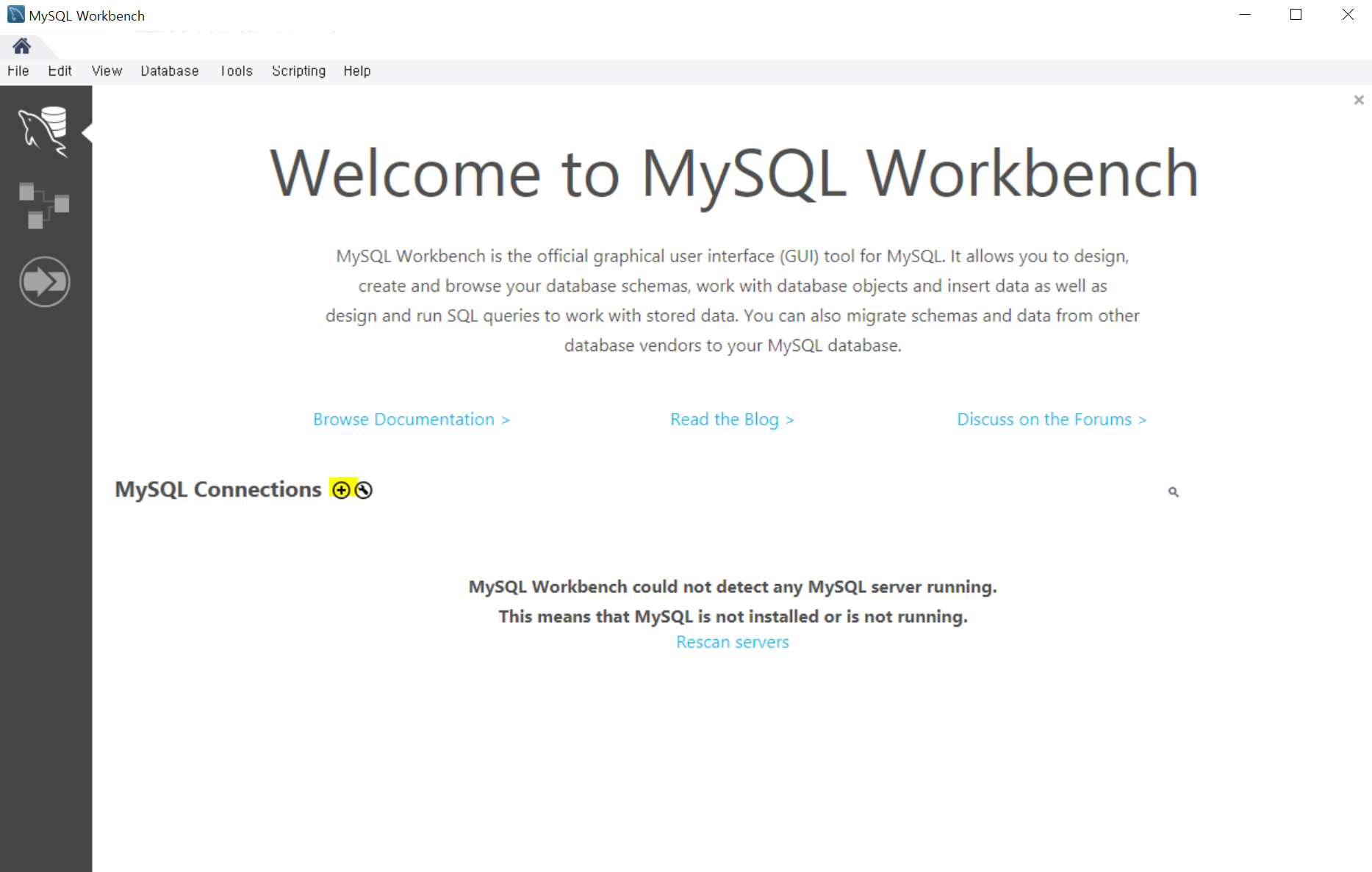
워크벤치를 열고,
MySQL Connections 우측의 + 버튼을 클릭하여 커넥션을 등록한다.
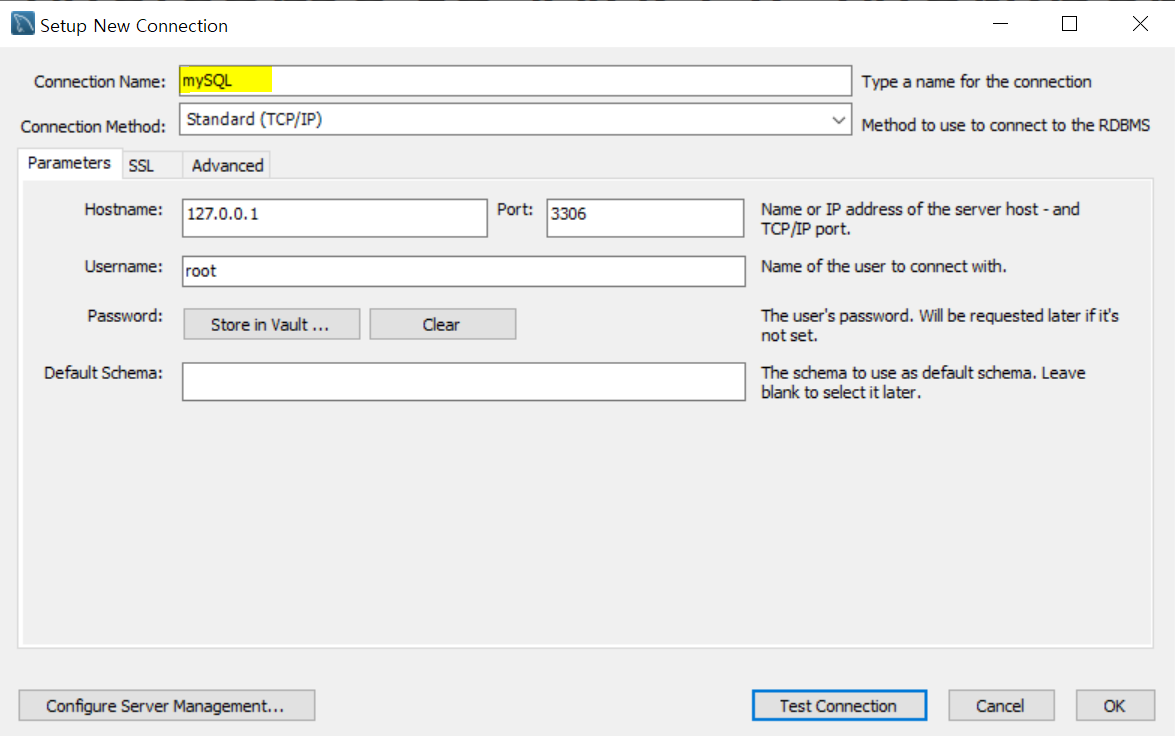
Connection Name에 적당한 이름을 작성하고 나머지는 기본값으로 두었다.
Test Connection 클릭하여 테스트 진행 후 성공적이라는 alert가 뜨면 OK 클릭

메인 화면에 커넥션이 만들어졌고, 해당 커넥션을 클릭 후 root 비밀번호 입력하여 접속한다.

이런 창이 뜨는데 좌측 레이아웃 하단 탭의 'Schemas' 클릭

스키마 탭으로 변경되었고, 해당 탭은 데이터베이스(:=스키마) 가 보이는 영역이다.
현재는 sys 데이터베이스만 있는 상태이고, 이건 기본적으로 만들어지는 데이터베이스이니 건들지말자...
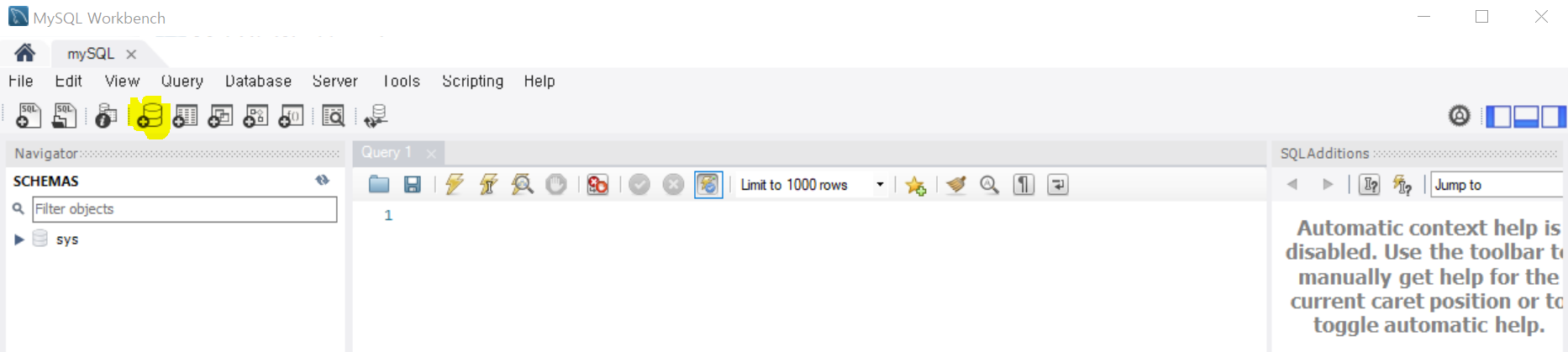
상단 아이콘영역의 4번째 클릭하여 데이터베이스를 등록할 수 있다.
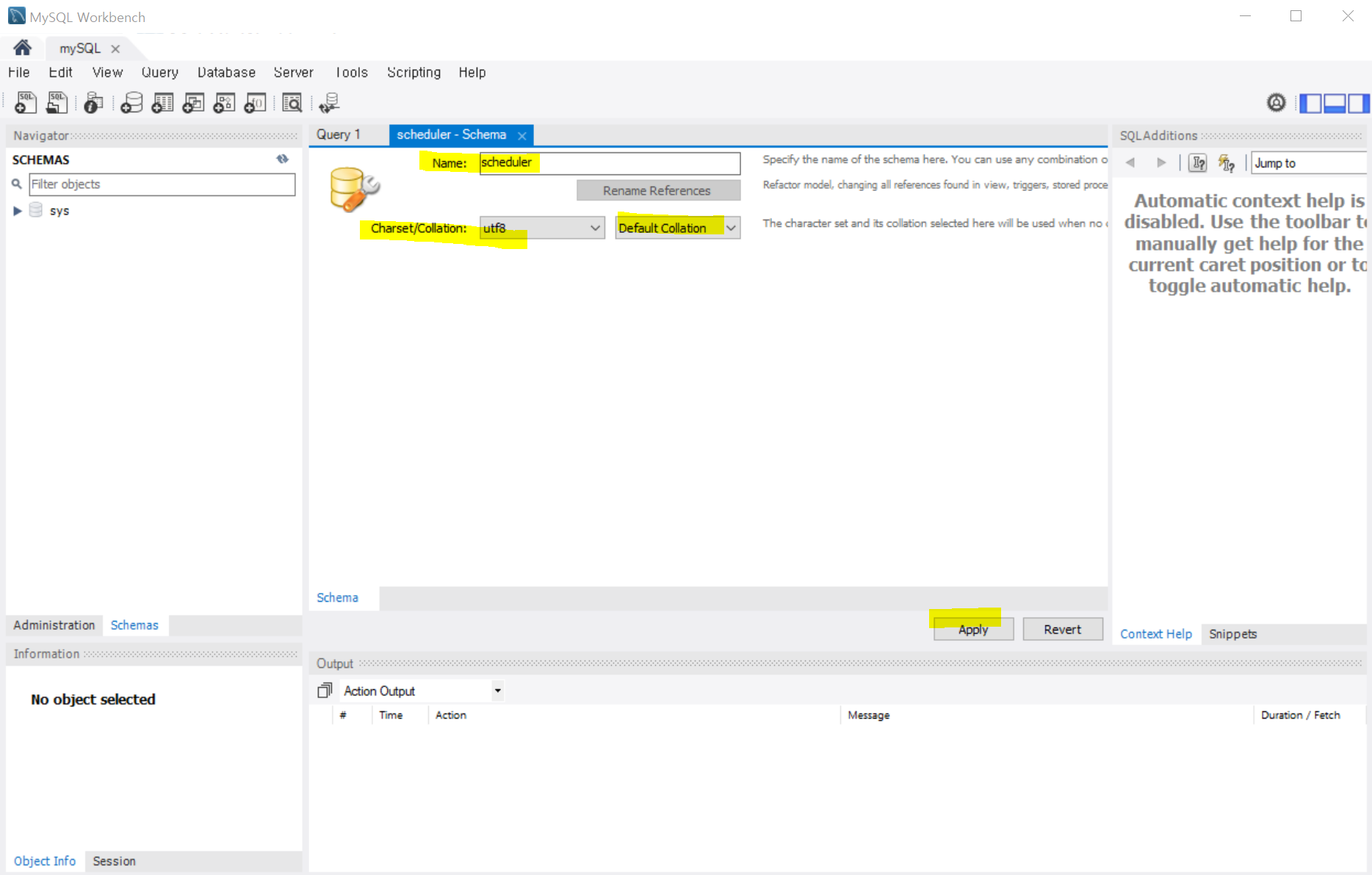
데이터베이스의 Name, Charset/Collation 을 작성, 선택해주고 Apply

Finish 두번 눌러서 데이터베이스 생성을 완료한다.

다시 좌측 SCHEMAS로 되돌아오면 방금 만든 데이터베이스가 있다.
데이터베이스명을 더블클릭하면 굵은표시로 바뀌게 된다.
이렇게 굵은표시로 선택이 되어져야만 데이터베이스를 작업할 수 있게 된다.
커넥션을 선택하고
작업할 데이터베이스를 선택해야 비로소
DB를 수정할 수 있는 상태가 되는 것이다...
이 작업을 매번 해주기엔 귀찮으니까 커넥션 선택시 내가 생성한 DB가 자동선택되도록 세팅을 바꿔주자
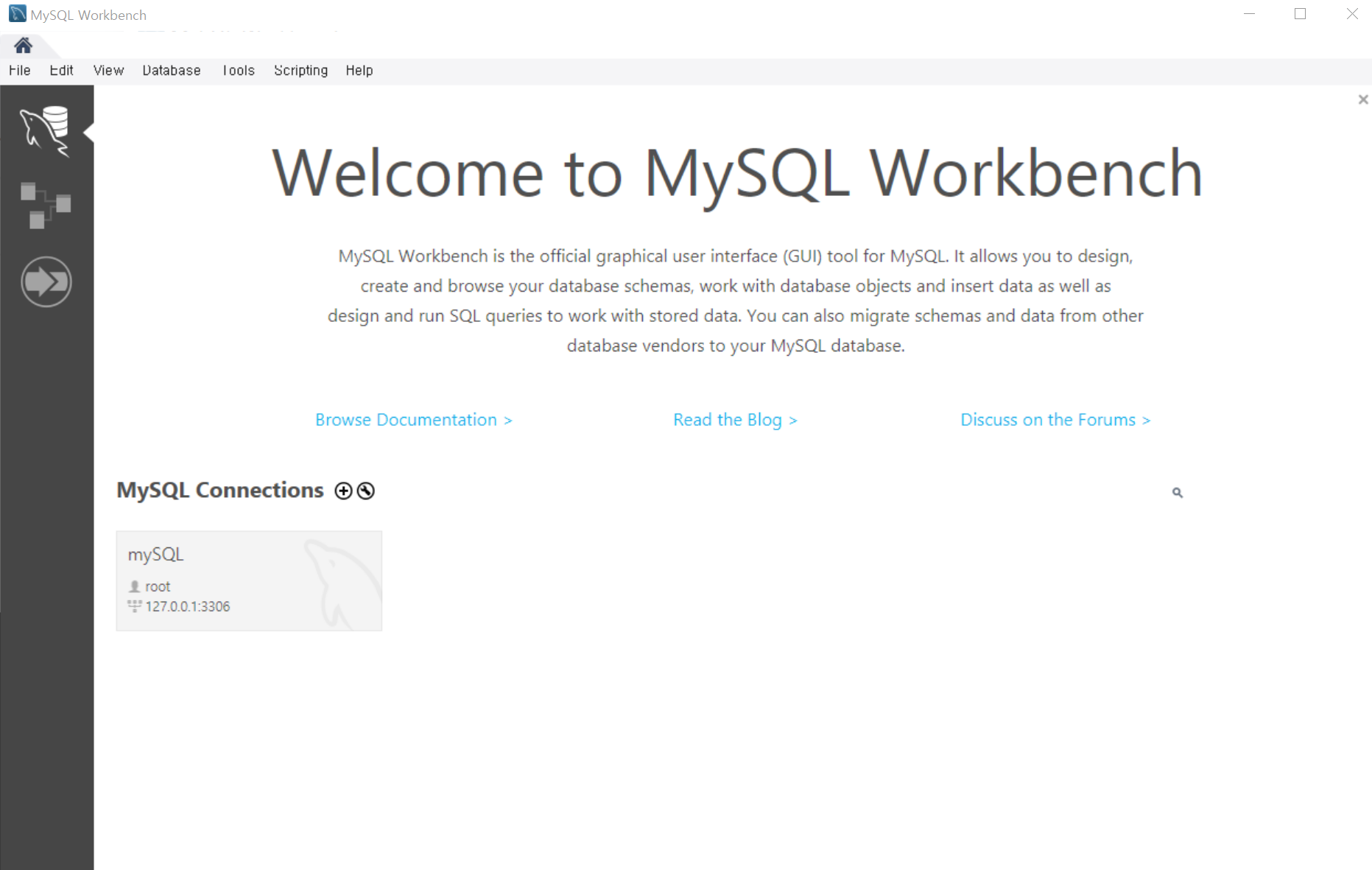
상단 커넥션 탭을 종료시키고 다시 메인화면으로 돌아와서
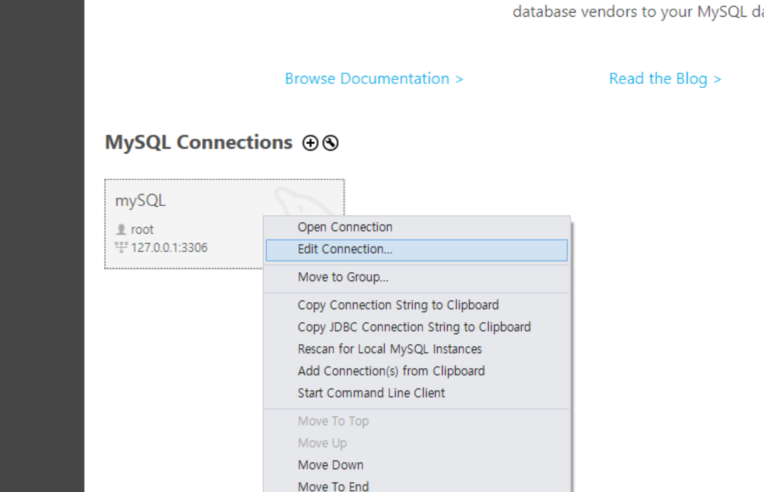
커넥션 우클릭 > Edit Connection... 선택

위 창에서 Default Schema에 자동적으로 선택할 데이터베이스 명 작성 후
Test Connection 후, 잘 되면 Close

커넥션을 다시 선택하면 디폴트로 등록한 데이터베이스가 자동적으로 선택된다!!
2. 테이블 생성
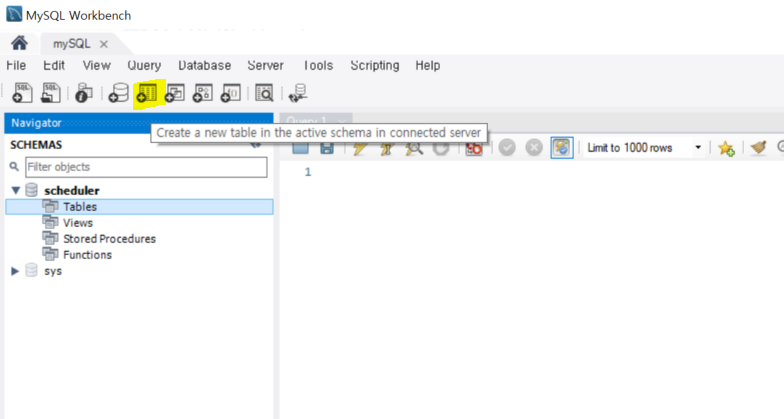
상단 5번째 아이콘을 클릭하여 테이블 생성을 할 수 있다.
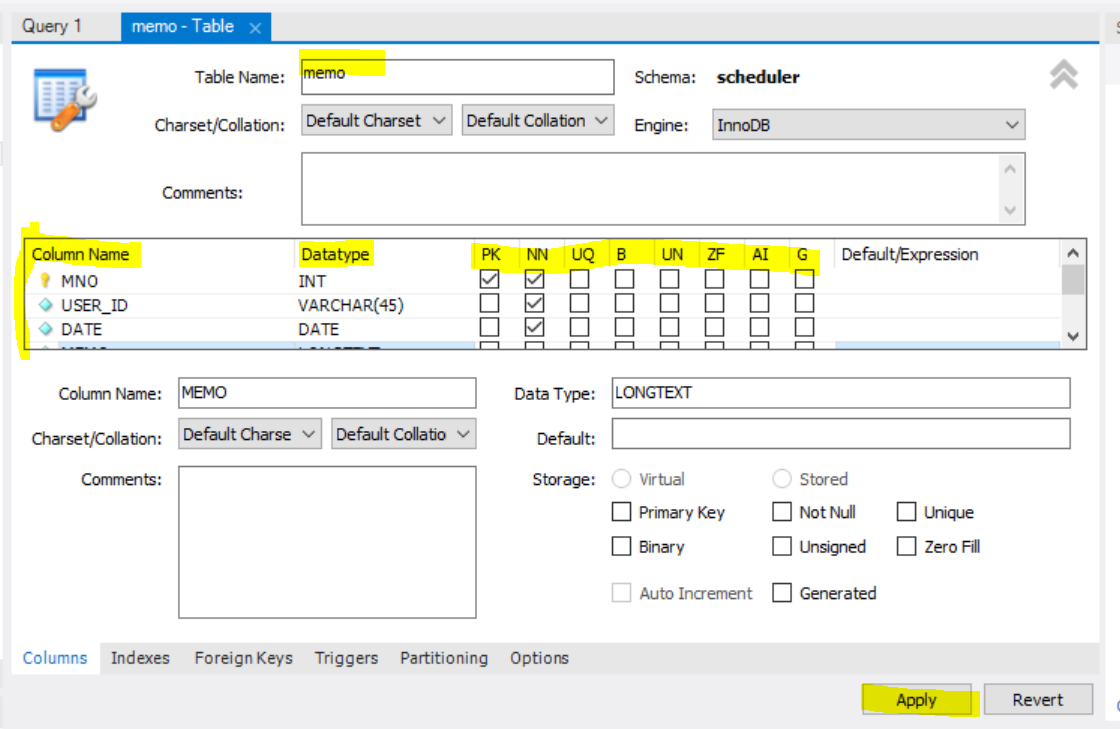
상단 Table Name 작성,
Column Name, Data type, 컬럼규칙 해당되는 것 선택 후 Apply
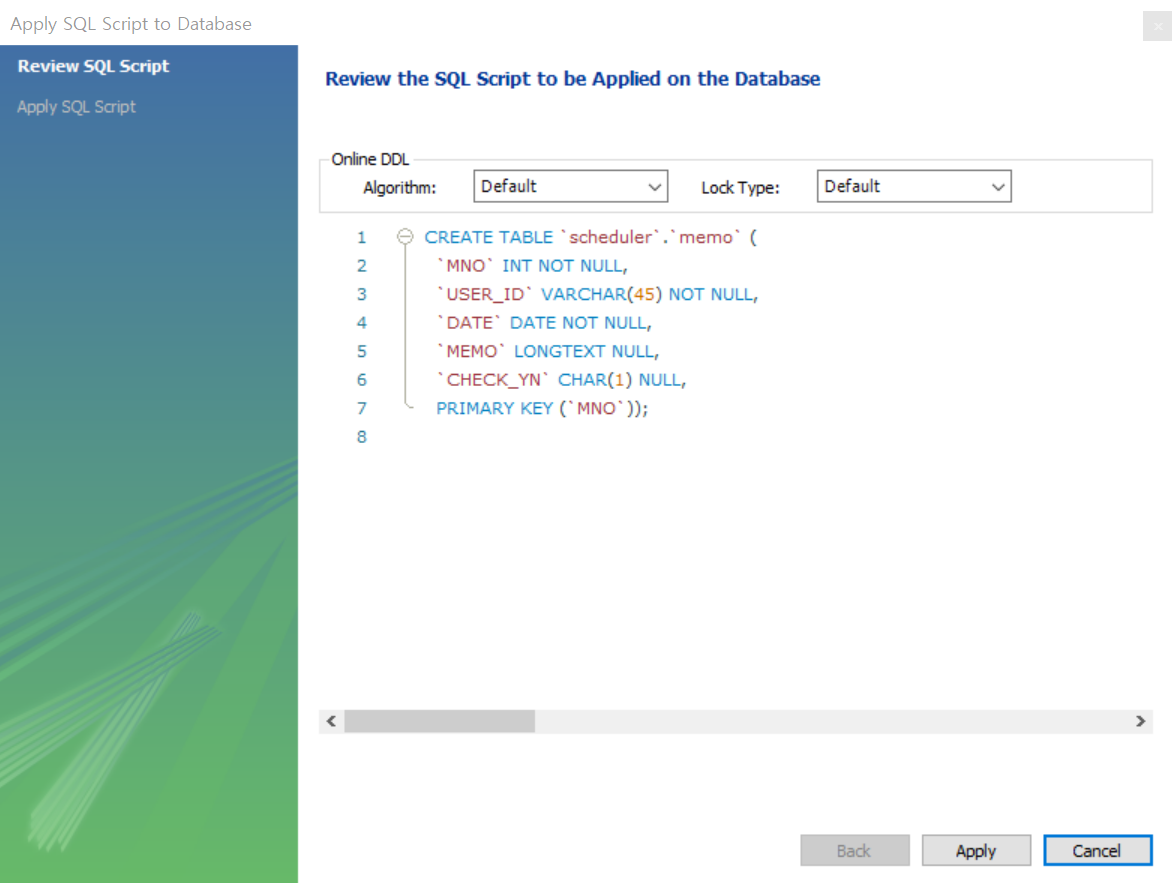
Apply 후 Finish 하여 테이블 생성 완료
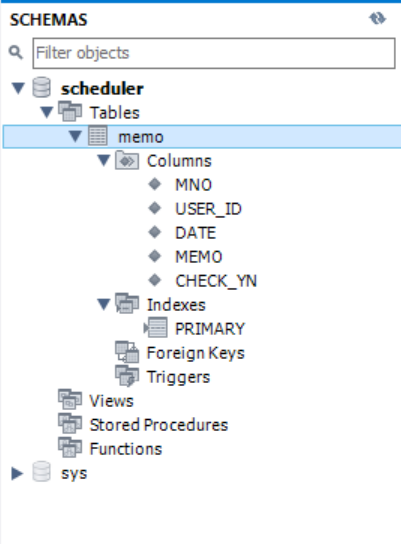
테이블 생성 확인
'개인프로젝트 > 스케줄러 프로그램' 카테고리의 다른 글
| mysql root 비밀번호 변경 방법 (1) | 2024.11.03 |
|---|---|
| mySQL 설치 방법 (1) | 2024.11.03 |
| 스프링부트 프로젝트 생성 (0) | 2024.11.01 |
